cad在启动时,提示系统错误,计算机中丢失ac1st16.dll,那么win10提示CAD丢失ac1st16.dll解决方法有哪些呢?有很多人使用CAD一段时间后,发生丢失文件问题,比如丢失ac1st16.dll,下面小编就为大家介绍一下win10提示CAD丢失ac1st16.dll的解决方法吧!
win10系统CAD提示电脑丢失ac1st16.dll解决方法一:
可以用腾讯电脑管家修复下。打开电脑管家——电脑诊所——软件问题——缺少dll文件。
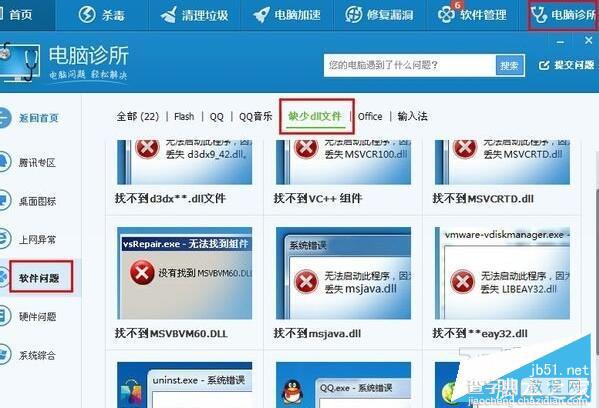
win10系统CAD提示电脑丢失ac1st16.dll解决方法二:
1、右键我的电脑------属性-------高级系统设置------环境变量
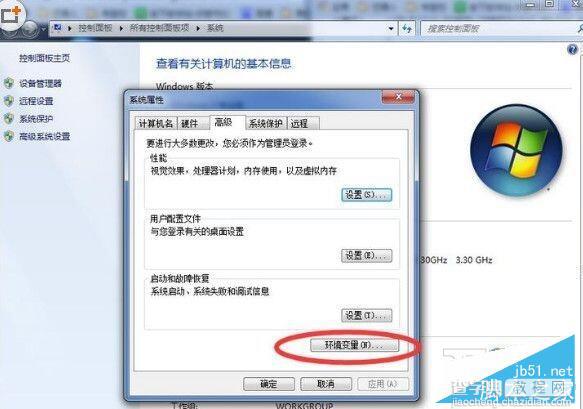
2、增加一个“AutoCAD”的系统变量,变量值为:C:Program Files (x86)Common Files
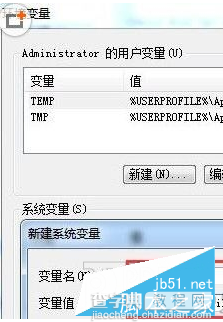
3、修改Path值,变量值为
SystemRoot%system32;%SystemRoot%;%SystemRoot%System32Wbem;%SYSTEMROOT%System32WindowsPowerShellv1.0;C:Program Files (x86)Microsoft SQL Server100ToolsBinn;C:Program Files (x86)Microsoft SQL Server100DTSBinn;C:Program Files (x86)Common FilesAutodesk Shared
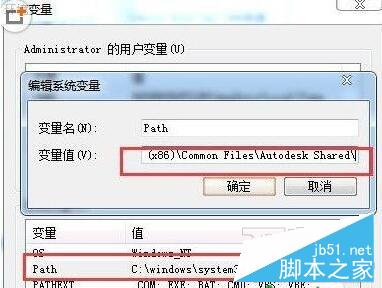
4、修改成功,不用重启电脑,直接打开CAD
以上就是查字典教程网汇总的关于win10提示CAD丢失ac1st16.dll解决方法,大家可以参考一下,希望对大家有帮助!欢迎大家继续关注其他信息!
【win10提示CAD丢失ac1st16.dll两种解决方法】相关文章:
★ win10系统应用商店更新应用提示正在开始下载且没反应的两种解决方法图文教程
★ win8.1系统安装程序提示错误0×80004005解决方法
